影印
本節描述如何放置原稿並將其影印至紙匣中載入的一般紙張。
-
從印表機拉出紙匣(A)。
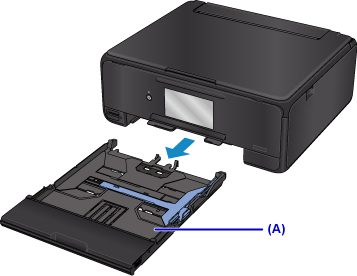
-
取出紙匣蓋(B)。
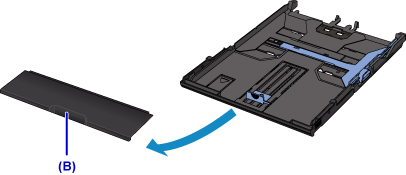
-
列印面向下載入紙疊。
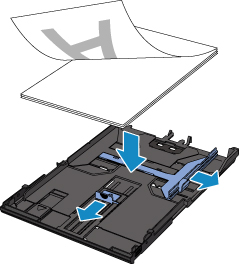
 注釋
注釋-
要在紙匣中載入A4或Letter大小的紙張,請拉出紙匣。
-
-
使紙張導引器(C)適合紙張長度和寬度。
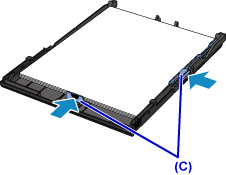
-
安裝紙匣蓋,然後將紙匣插入印表機。

將紙匣插入印表機後,觸摸屏上會顯示紙匣的紙張資訊註冊螢幕。
-
在頁面大小(Page size)選擇載入紙匣的紙張大小,然後選擇註冊(Register)。
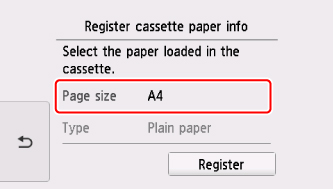
-
在主頁螢幕上選擇
 影印(Copy)(D)。
影印(Copy)(D)。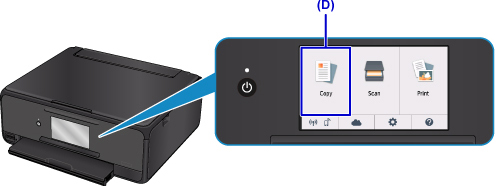
-
選擇
 標準影印(Standard copy)。
標準影印(Standard copy)。 -
開啟文件蓋板(E)。
-
將影印面向下載入原稿,並將其與校準標記(F)對齊。
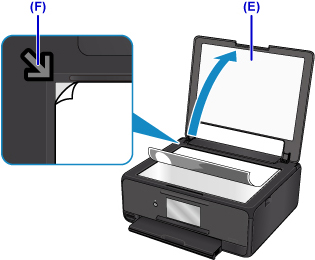
-
關閉文件蓋板。
-
確認紙張設定,然後按黑白(Black)按鈕或彩色(Color)按鈕(G)。
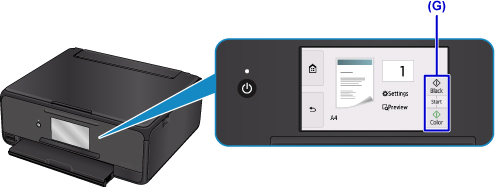
操作面板開啟並自動拉出出紙托盤,然後影印將開始。
 重要事項
重要事項
-
影印完成前,請勿開啟文件蓋板。
 注釋
注釋
-
印表機具備許多其他便捷的影印功能。

